Cara Membuat Jalan Baru di Google Maps, Tambahkan dengan Metode Ini
Ingin membuat jalan baru yang belum ada di Google Maps, ikuti langkah-langkah berikut ini.
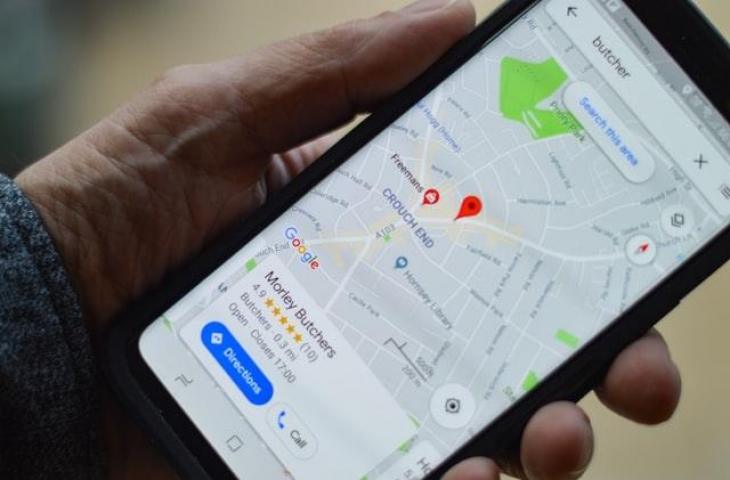
Ilustrasi Google Maps. (Unsplash/henry perks)
Hitekno.com - Cari tahu bagaimana cara membuat jalan baru di Google Maps dengan mudah? Kamu bisa melakukannya sendiri tanpa ribet, ikuti langkah-langkah tutorial Google Maps yang telah dirangkum tim Hitekno.com berikut ini.
Berikut ini cara membuat jalan baru di Google Maps yang bisa kamu ikuti.
Cara Membuat Jalan Baru Di Google Maps
Baca Juga: 2 Cara Daftarkan Alamat di Google Maps, Bisa Lewat HP dan Laptop
- Di komputer, buka Google Maps.
- Klik Menu.
- Di bagian bawah, klik Edit peta.
- Klik Jalan tidak ada.
- Klik peta di tempat jalan yang hilang seharusnya berada.
- Tambahkan nama jalan dan informasi lainnya.
- Klik Kirim.
Setelah mengirim, pihak Google akan melakukan review hasil kiriman kamu. Jika disetujui maka jalan yang kamu usulkan tadi akan tampak di Google Maps sebagai jalan alternatif.
Kamu juga dapat menambahkan nama untuk jalan baru tersebut, mengubah arah jalan, dan menyelaraskan jalan yang salah digambar dengan benar di Google Maps.
Jika jalan baru ini kamu usulkan karena jalan utama ditutup, maka Google Maps juga akan memungkinkan kamu memasukkan detail tentang tanggal dan alasan penutupan jalan.
Baca Juga: Cara Mencari ATM BRI Terdekat di Google Maps, Mudah Tanpa Ribet
Selain menambahkan jalan baru, inilah beberapa trik dan tutorial Google Maps yang mungkin belum kamu tahu.
1. Melacak jalan di bandara
Kamu juga bisa melacak jalan di bandara yang notabennya wilayah tertutup lho. Caranya adalah dengan Klik Lokasi di Maps lalu menggulir ke Direktori.
Baca Juga: Cara Mencari ATM BNI Terdekat di Google Maps
2. Mancari rute di tiga lokasi
Selain mencari rute dari dua lokasi, Google Maps juga memungkinkan kamu mencari rute dengan tiga lokasi berbeda. Jadi kamu bisa mencari jalan terbaik dari A ke B dan ke C dalam satu waktu.
Untuk menambahkan beberapa tujuan di aplikasi seluler Google Maps, masukkan titik awal dan tujuan akhir Anda, lalu klik tiga titik di pojok kanan atas. Menu pop-over dengan opsi "Add stop" akan ditampilkan.
Baca Juga: Jaga Privasi, Begini Cara Hapus Jejak Lokasi yang Telah Dikunjungi di Google Maps
3. Menggunaka Google Maps Offline'
Ada banyak alasan dan situasi mengapa kamu memerlukan Google Maps Offline.
Tenang saja, Google Maps sudah mendukung akses offline kok. Caranya ketik saja alamat atau area, geser ke atas pada menu di bagian bawah layar, ketuk ikon elipsis, dan pilih Unduh peta offline.
Jika kamu memiliki cukup penyimpanan di perangkatmu, peta yang dimaksud akan disimpan. Untuk mengaksesnya nanti, ketuk avatar Anda > Peta offline
Aplikasi Google Maps
Seperti diketahui, Google Maps menjadi aplikasi yang banyak digunakan oleh orang di seluruh dunia saat ini. Sesuai dengan namanya, aplikasi ini berfungsi untuk menunjukkan jalan.
Selain agar kamu tidak kesasar ketika hendak pergi ke suatu tempat, Google Maps juga menjadi andalan ojek online untuk mengantarkan penumpang.
Namun jika kamu perhatikan, di beberapa wilayah desa dan pelosok, jangkauan Google Maps ini belum menyeluruh. Masih ada beberapa jalan yang tidak terjangkau oleh Google Maps ini.
Biasanya jalan-jalan tersebut merupakan jalan alternatif yang gangnya kecil atau lokasinya sangat tersembunyi.
Buat kamu yang mau memudahkan orang lain, kamu bisa lho menambahkan jalan alternatif dan tersembunyi tersebut menjadi jalan baru di Google Maps. Caranya juga mudah, kamu tinggal mengikuti
Itulah bagaimana cara membuat jalan baru di Google Maps dan sejumlah tips berharga lainnya yang wajib kamu kamu tahu. Semoga tutorial Google Maps di atas bermanfaat.













